Kako ponastaviti geslo usmerjevalnika Linksys
Avtor:
Roger Morrison
Datum Ustvarjanja:
26 September 2021
Datum Posodobitve:
11 Maj 2024

Vsebina
- faze
- 1. del ponastavite vaš usmerjevalnik Linksys
- 2. del Povezovanje z usmerjevalnikom Linksys
- Del 3 Ponastavite skrbniško geslo s kablovskim modemom
- Del 4 Ponastavite skrbniško geslo z modulom DSL
- 5. del Ustvari geslo za brezžično omrežje
Če želite usmerjevalnik ponastaviti, ga morate najprej ponastaviti na tovarniške nastavitve in nato izbrati novo geslo.
faze
1. del ponastavite vaš usmerjevalnik Linksys
-

Vklopite usmerjevalnik. Večina usmerjevalnikov Linksys nima gumba za vklop / izklop, zato jih samodejno vklopi. -

Ponastavite usmerjevalnik. Počakati morate, da utripa indikator vžiga. Nato pritisnite in držite gumb ponastavitev (ponastavitev) pritisnjeno 10 sekund.- Ta gumb za ponastavitev je najpogosteje na zadnji strani usmerjevalnika, blizu napajalnega kabla. Vendar je na nekaterih modelih drugje.
- Na starejših usmerjevalnikih Linksys držite gumb za ponastavitev 30 sekund
-

Izklopite usmerjevalnik in ga znova zaženite. Izklopite napajalni vtič, da ga izklopite, počakajte 30 sekund in ga znova priključite. Ta manever se bo imenoval "spodbuda za dovajanje". -

Počakajte, da indikator vžiga preneha utripati. Če se ne izklopi, ponovno odklopite usmerjevalnik, počakajte še 30 sekund in ga nato znova priključite. -

Priključite usmerjevalnik na računalnik. Usmerjevalnik povežite z osebnim računalnikom prek kabla Ethernet. V zvezi s tem lahko kabel povežete s katerim koli Ethernet vrata v računalniku, ni pomembno.- Pri povezovanju usmerjevalnika z računalnikom prek kabla Ethernet naj bi zasvetil indikator vrat Ethernet.
-

Usmerjevalnik priključite na svoj modem. Izklopite modem in nato povežite usmerjevalnik z istim modemom. Nato vklopite svoj modem.- Če je šlo vse v redu, je vaš modem na eni strani povezan z internetom v zidni vtičnici, na drugi strani pa z računalnikom. Usmerjevalnik je povezan z modemom. Računalnik ne sme biti nikoli priključen neposredno na usmerjevalnik.
2. del Povezovanje z usmerjevalnikom Linksys
-

Odprite svoj najljubši internetni brskalnik. -

Pojdite na skrbniško stran vašega usmerjevalnika. Če želite to narediti, v naslovno vrstico brskalnika vnesite naslednji vnos: http: //192,168.1.1/ -

Vnesite identifikator in privzeto geslo. Na strani za upravljanje usmerjevalnika Linksys v polju Uporabniško ime (Uporabniško ime), vnesite admin. Na polju geslo (Geslo), tip admin.- Če ti identifikatorji niso delovali, kliknite tukaj. Tu boste našli celoten seznam vseh privzetih uporabniških imen in gesla usmerjevalnikov Linksys. Če ne poznate številke modela usmerjevalnika, poglejte na zadnji strani usmerjevalnika.
Del 3 Ponastavite skrbniško geslo s kablovskim modemom
-

Spremenite uporabniško ime in geslo. Na strani za konfiguracijo usmerjevalnika Linksys poiščite naslednja polja: Uporabniško ime (Uporabniško ime) in geslo (Geslo). Če se ne pojavijo, kliknite na zavihek Nastavitev (konfiguracija), nato pa kliknite osnovni. Vnesite novo uporabniško ime in novo geslo.- Na kos papirja ali v računalnik shranite te identifikatorje v primeru, da ...
-

Pojdite na zavihek Klon naslova MAC (Klon MAC naslova). Kliknite na zavihek Nastavitev (konfiguracija) nato naprej Klon naslova MAC .- MAC pomeni "Nadzor dostopa do medijev" in to omogoča, da vaš ponudnik internetnih storitev (ponudnik dostopa do interneta) prepozna vaš modem prek enotnega identifikatorja (ID).
-

Ta usmerjevalnik MAC dodelite usmerjevalniku. Pod rubriko Mac Clone Clone, kliknite izbirni gumb omogočeno (aktivirana). Kliknite na Kloniraj osebne računalnike MAC (Klonirajte MAC naslov mojega računalnika). Kliknite na Shranite nastavitve (Shranite nastavitve). -

Preverite stanje internetne povezave. Kliknite na zavihek Status (stanje). Poiščite svoj IP naslov. Če vidite druge številke razen "0.0.0.0", je vaša konfiguracija uspešna in ste povezani. Če vidite »0.0.0.0«, kliknite gumb Release IP Address in nato Obnovi IP Address.- Če se še vedno niste uspeli povezati z internetom, znova zaženite napajanje modema, nato usmerjevalnika in na koncu računalnika.
- Če imate še vedno težave s povezavo, se boste morali obrniti na svojega ponudnika internetnih storitev.
Del 4 Ponastavite skrbniško geslo z modulom DSL
-

Vnesite uporabniško ime svojega ponudnika internetnih storitev in geslo. Kliknite spustni meni Vrsta internetne povezave (Vrsta internetne povezave) in izberite PPPoE. Vnesite uporabniško ime in geslo vašega ponudnika internetnih storitev. Kliknite na Shranite nastavitve (Shranite nastavitve).- Če vam ponudnik internetnih storitev ni zagotovil uporabniškega imena in gesla, jih morate kontaktirati. Brez teh podatkov vaš usmerjevalnik ne bo mogel izpolniti svojih dolžnosti.
-
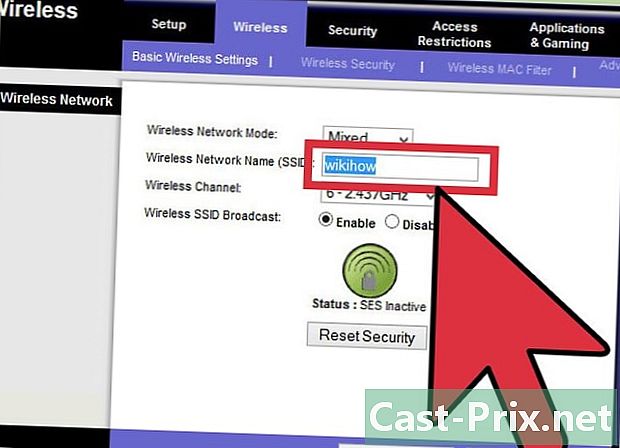
Spremenite ime svojega brezžičnega omrežja. Kliknite na zavihek Brezžični (Brezžično) in kliknite Osnovne brezžične nastavitve (Standardne nastavitve brezžičnega omrežja). Pod rubriko Prikaži konfiguracijo (Vizualizacija konfiguracije), kliknite Ročno (uporabo). Izpolnite polje Ime brezžičnega omrežja (SSID) (Ime brezžičnega omrežja (SSID)) z vnosom imena vašega omrežja. Kliknite na Shranite nastavitve (Shranite nastavitve). -

Končajte ustvarjanje brezžičnega omrežja. V razdelku Internetna povezava, kliknite Poveži.
5. del Ustvari geslo za brezžično omrežje
-
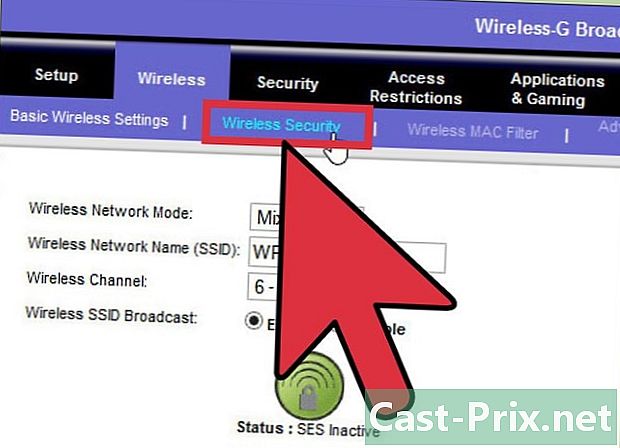
Pojdite na varnostno stran Linksys. Ko spremenite geslo usmerjevalnika, morate zdaj ustvariti uporabniško ime in geslo za dostop do brezžičnega omrežja. Na strani skrbnika Linksys kliknite na zavihek Varnost (varnost). -

Izberite eno od ponujenih varnostnih možnosti. Kliknite na zavihek Brezžični (Brezžično), nato pa kliknite Brezžične nastavitve (Nastavitve brezžičnega omrežja). Zraven Prikaži konfiguracijo, kliknite izbirni gumb Ročno (uporabo).- Če je izbirni gumb Ročno se ne prikažejo, poiščite razdelek Brezžična varnost (Varnost brezžičnega omrežja).
-

Izberite varnostno nastavitev. Kliknite spustni meni z naslovom Varnostni način (Način šifriranja) in izberite eno od možnosti šifriranja.- WPA2 je najvarnejši ključ. Po drugi strani ključ WEP bolje deluje pri starejših strojih. Najpogosteje je priporočljivo izbrati ključ WPA2. Če to ne deluje, vzemite ključ WEP.
-

Vnesite geslo. Na polju geslo (Geslo), vnesite želeno geslo in kliknite Shranite nastavitve (Shranite nastavitve). -

Povežite se z internetom prek brezžičnega usmerjevalnika. Ko se prvič povežete z brezžičnim omrežjem, boste pozvani, da vnesete izbrano geslo.

